Talaan ng nilalaman
Ang Iyong Mabilis na Sagot:
Nagkakagulo ang Instagram explore feed at nagpapakita ng mga hindi karaniwang larawang nauugnay sa wildlife at kalikasan dahil sa mga bug ng server. Nangyayari ito minsan kapag nag-ulat ang user na ang kanilang Instagram explore feed ay nagpapakita lamang ng mga random na larawan ng kalikasan at hindi nagpapakita ng anumang kawili-wiling nilalaman ng interes.
Ang feed ng Explore sa pangkalahatan ay nagpapakita ng content batay sa pang-araw-araw na aktibidad ng user sa Instagram, history ng paghahanap, mga gusto, at mga sumusunod.
Ngunit kung makakita ka ng biglaang pagbabago sa feed ng explorer, dapat mong malaman na ito ay isang glitch na naaayos sa paglipas ng panahon. Maaari mo ring subukan ang iba't ibang mga pag-aayos nang mag-isa.
I-clear ang history ng paghahanap ng iyong Instagram account para i-reset ang explore feed.
Tingnan din: Paano Tumawag Mula sa Ibang NumeroIulat ang isyu sa Instagram Help Center sa pamamagitan ng pagpunta sa seksyong Mag-ulat ng Problema sa Instagram application.
Maaari mong i-restart muli ang application upang makita kung maayos o hindi ang explore feed.
Gayunpaman, kung hindi ito gumana, i-refresh ang explore feed nang ilang beses upang makita kung babalik ito sa normal o hindi.
Maaari mo ring i-uninstall ang Instagram application at pagkatapos ay muling i-install ito muli. Kung hindi ito makakatulong, hintayin ito ng ilang araw.
Maaari kang sumunod sa ilang simpleng hakbang para tingnan ang history ng panonood sa Instagram kung kailangan.
Tingnan din: Paano Ibalik ang Mga Komento sa Instagram Pagkatapos Mag-unblockBakit nagkakagulo ang Instagram explore feeds:
Kadalasan ang explore feed ng Instagram ay nagkakagulopataas. Kapag nagulo ang explore feed ng Instagram, makikita mo ang mga larawan ng radon ng kalikasan at wildlife sa page. Ito ay hindi masyadong karaniwan. Ang mga gumagamit ng Instagram ay madalas na nahaharap sa isyung ito kapag hindi nila nakikita ang kanilang mga regular na item sa explore feed ng Instagram at bigla na lang itong nagpapakita ng ilang random na larawan ng kalikasan na walang link sa mga interes ng mga user.
Ang isang explore feed ng Instagram ay karaniwang nagpapakita ng nilalaman batay sa interes ng user. Napagpasyahan ito ayon sa kung kanino o kung anong mga tag ang sinusunod ng user sa Instagram, at kung ano ang gusto o nakikita niya sa app.
Gumagana ang algorithm upang mapansin ang nilalaman na ginugugol mo sa iyong oras na makita o gusto sa Instagram aplikasyon. Nagpapakita rin ito ng mga katulad na uri ng content sa mga feed ng explore.
Gayunpaman, bagama't ang algorithm ay maaaring magpakita sa iyo ng nilalaman ayon sa iyong interes, kung minsan ay ganap itong nagugulo. Iniulat ng Instagram na kapag nagkagulo ang explore feed ng mga user, ito ay dahil sa isang Instagram bug. Awtomatikong naaayos ang bug na ito sa paglipas ng panahon at babalik ang lumang explore feed.
Higit pa rito, maaari mo ring subukang i-scroll pababa ang mga larawan at video ng kalikasan at wildlife sa magulo na explore feed, hanggang sa ipakita nitong muli ang regular na content sa page o maaari mo lang i-reset ang buong feed sa pamamagitan ng pag-clear sa kasaysayan ng paghahanap sa Instagram app.
Nagulo ang Feed ng Instagram Explore– Paano Ayusin:
Subukan ang mga sumusunod na pamamaraan:
1. I-clear ang History ng Paghahanap
Kung makakita ka ng mga random na larawan ng kalikasan sa explore feed ng Instagram, dapat mong malaman na nagkagulo na naman. Ito ay hindi isang napakabihirang isyu ngunit sa tuwing nahaharap ka dito, kailangan mong i-clear ang kasaysayan ng paghahanap ng account upang i-reset ang explore feed.
Ang explore feed ng Instagram ay nagpapakita ng nilalaman batay sa mga paghahanap, paggusto, at pagsubaybay ng user. Tinutulungan ng page na ito ang user na makita ang higit pa sa kung ano ang gusto niya sa Instagram. Gayunpaman, kung nagpapakita ito ng ilang random na larawan ng kalikasan na hindi ka interesado, subukang tanggalin ang kasaysayan ng paghahanap.
Narito ang mga hakbang para i-clear ang iyong history ng paghahanap sa Instagram:
🔴 Mga Hakbang na Dapat Subaybayan:
Hakbang 1: Buksan ang Instagram application.
Hakbang 2: Susunod, kakailanganin mong mag-log in sa iyong account.
Hakbang 3: Pagkatapos mong makapasok, kakailanganin mong mag-click sa icon ng magnifying glass na nasa gitna ng panel sa ibaba.
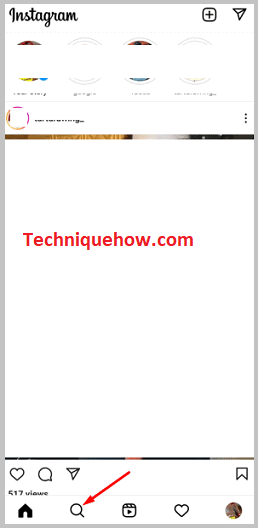
Hakbang 4: Susunod, makikita mo ang magulo na feed
Hakbang 5: Mag-click sa search bar at ipapakita nito sa iyo ang mga kamakailang paghahanap sa ilalim ng Kamakailang header.
Hakbang 6: Mag-click sa Tingnan Lahat at pagkatapos ay dadalhin ka sa susunod na pahina.
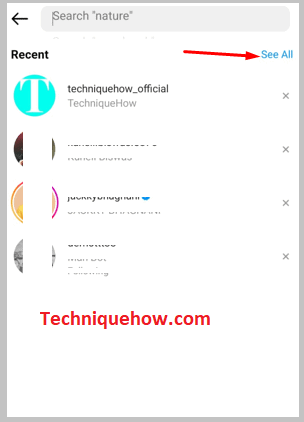
Hakbang 7: Ito ang pahina ng Kasaysayan ng Paghahanap . Mag-click sa Clear All para tanggalin ang mga nakaraang paghahanap.
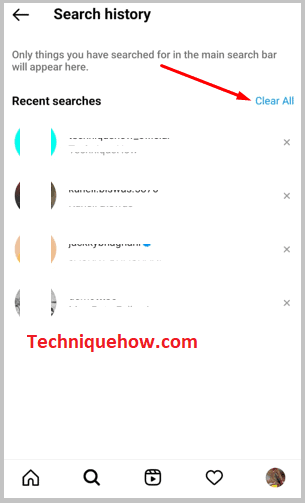
2. Mag-ulat saInstagram
Kung nahaharap ka sa isang isyu kung saan ang explore feed ng iyong Instagram account ay biglang nagulo nang walang anumang dahilan, kailangan mong iulat ang isyu sa user. Tulad ng naunang nilinaw ng Instagram na ang isyung ito ay karaniwang sanhi ng isang server bug, dapat mong iulat ito sa Instagram upang mabilis itong maayos.
Sa tuwing nahaharap ka sa anumang isyu, dapat mong iulat ito sa Instagram upang maasikaso ang isyu. Kadalasan kapag nagkagulo ang explore feed, awtomatiko itong inaayos ng Instagram sa loob ng ilang araw. Para maayos ito, dapat mong iulat ang bagay sa Help Center ng Instagram.
Kakailanganin mong sundin ang mga hakbang upang iulat ang isyu sa Instagram Help Center:
🔴 Mga Hakbang na Dapat Sundin:
Hakbang 1: Buksan ang Instagram app at mag-log in sa iyong account.
Hakbang 2: Kumuha ng screenshot ng nagulo upang i-explore ang feed bago ka magsimula sa proseso.
Hakbang 3: Pumunta sa iyong pahina ng profile at pagkatapos ay mag-click sa icon na tatlong linya.
Hakbang 4: Pagkatapos ay mag-click sa Mga Setting.
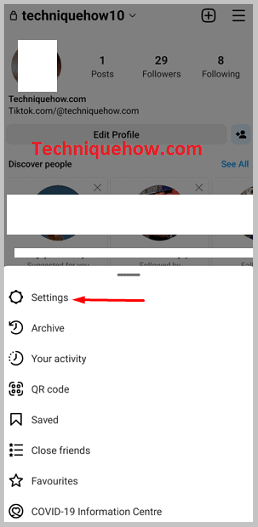
Hakbang 5: Mag-click sa Tulong.
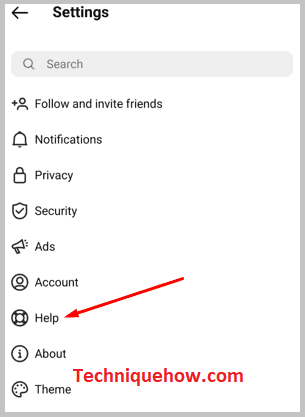
Hakbang 6: Susunod, mag-click sa Mag-ulat ng Problema.
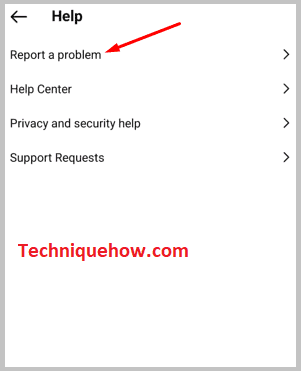
Hakbang 7: Pagkatapos ay mag-click sa asul na Mag-ulat ng Problema na opsyon.
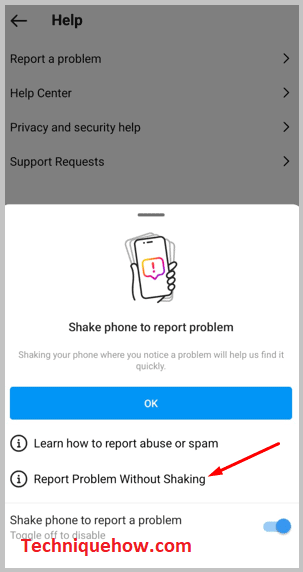
Hakbang 8: Sa susunod na pahina, kakailanganin mong ilarawan ang isyu na kinakaharap mo sa napakalinaw at magalang na mga salita.
Hakbang 9: Mag-click sa Gallery at ilakip ang screenshot ng magulo na explore feed na kakakuha mo lang.
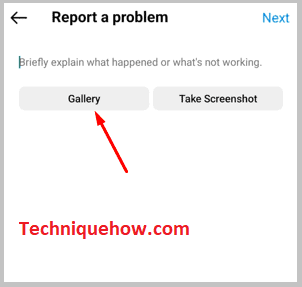
Hakbang 10: Mag-click sa Susunod at pagkatapos ay isumite ang ulat sa pamamagitan ng pag-click sa Ipadala ang Ulat.
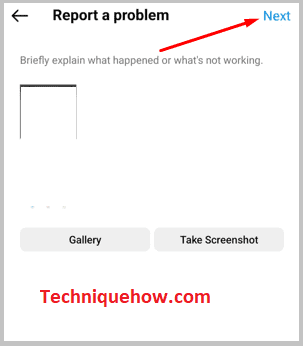
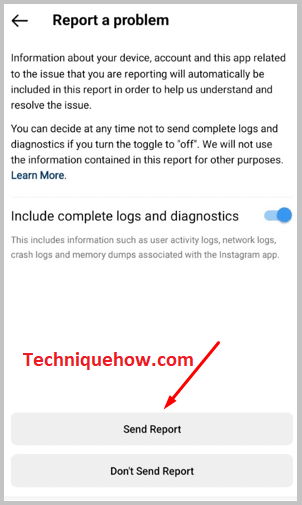
3. I-restart ang Instagram App
Ang isa pang posibleng solusyon na maaaring ayusin upang ayusin ang isyu ng magulo na explore feed ay ang maaari mong i-restart ang application upang makita kung ang isyu ay naayos o hindi. Sa tuwing nahaharap ka sa isyung ito, kadalasan ay ang bug sa Instagram server ang nagdudulot nito.
Kaya naman, kung nakikita mong gulo na naman ang explore feed, isara lang ang Instagram application at pagkatapos ay maghintay. ilang minuto bago mo ito buksan. Pagkatapos mong buksan ito, malaki ang posibilidad na maibalik mo ang iyong regular na pahina ng paggalugad. Ngunit kung hindi ito gumana, maaari mong subukan ang susunod na solusyon.
4. I-uninstall ang Application at I-reinstall ito
Maaaring maayos ang isyu ng magulo na explore feed sa Instagram sa pamamagitan ng pag-uninstall at muling pag-install ng application. Dahil ang magulo na feed ay sanhi dahil sa mga bug sa Instagram application, ang pag-uninstall sa application ng Instagram ay maaaring ayusin ang isyu at pagkatapos ay maaari mo itong muling i-install.
Ang paraang ito ay hindi magbubura ng anumang data mula sa iyong Instagram account ngunit aayusin lamang ang isyu sa bug. Madali mong mai-install muli ang app mula sa Google Play Store o App Store pagkatapos itong i-uninstall.
🔴 Mga Hakbang UpangSundan:
Hakbang 1: I-uninstall ang Instagram application mula sa seksyong menu ng app.
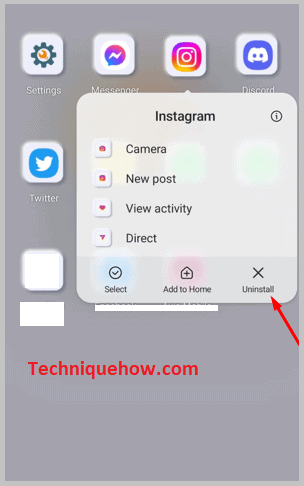
Hakbang 2: Pumunta sa Google Play Store.
Hakbang 3: Maghanap ng Instagram.
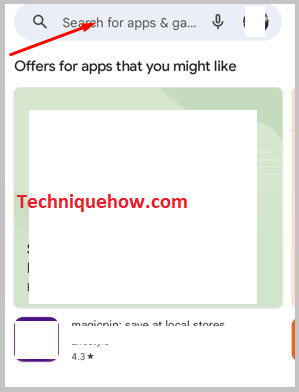
Hakbang 4: Mula sa mga resulta, mag-click sa I-install button sa tabi ng Instagram application sa listahan.
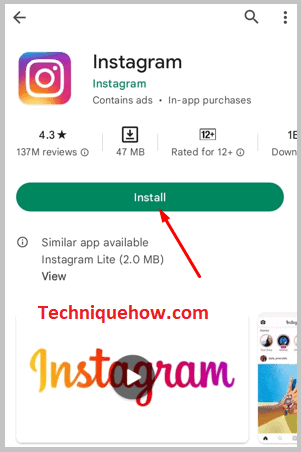
Hakbang 5: Ii-install ito sa iyong device. Pagkatapos ng pag-install, buksan ito at tingnan kung ang explore feed ay nagpapakita ng kawili-wiling nilalaman o hindi.
5. Maghintay
Kung ang mga pamamaraan na binanggit sa itaas ay hindi nakakatulong sa iyo na ayusin ang isyu na kinakaharap mo sa explore feed ng Instagram, kailangan mong malaman iyon dahil isa itong bug, awtomatiko itong maaayos ng Instagram sa paglipas ng panahon.
Samakatuwid, hindi mo kailangang mag-alala tungkol dito. Karaniwang inaayos ng Instagram ang bug sa loob ng ilang oras, ngunit sa ilang mga kaso, maaaring tumagal ito ng hanggang ilang araw pagkatapos na maibabalik mo ang iyong karaniwang feed sa pag-explore. Hanggang sa maayos ito, kailangan mong maghintay nang matiyaga at tingnan kung naayos na ang isyu o hindi.
Mga Madalas Itanong:
1. Nagbabago ba ang feed ng Instagram Explore?
Kung ang iyong explore feed ay hindi na nagpapakita ng mga nilalaman ng iyong interes, maaari mo lamang i-clear ang kasaysayan ng paghahanap. Ang pag-clear sa history ng paghahanap ay isang paraan ng pag-reset ng explore feed. Dahil karaniwang nagpapakita ng content ang explore feed batay sa kung ano ang iyong hinahanap, maaari kang gumawa ng mga bagong paghahanap pagkatapospag-reset ng feed upang maipakita ng algorithm ng Instagram ang explore feed ayon sa iyong mga paghahanap.
2. Mga Post sa Arkitektura lang ang Ipinapakita ng Instagram – Bakit?
Kung ang iyong explore feed ay biglang nagpapakita ng mga larawan ng arkitektura, maaaring ito ay dahil sa isang server bug. Nangyayari ito minsan kapag ang explore feed ay nagpapakita lamang ng mga random na larawan na nauugnay sa kalikasan o arkitektura gayunpaman, maaari mo itong ayusin sa pamamagitan ng pag-restart ng application o pagre-refresh ng explore feed nang dalawang beses o tatlong beses.
3. Nagulo ang Feed ng Instagram Explore – Ano ang Gagawin?
Kapag ang explore feed ay magulo, ito ay dahil sa isang server bug. Naaayos ito sa paglipas ng panahon kaya hindi mo kailangang mag-alala kung paano ito ayusin. Ngunit maaari mo munang subukang i-refresh ang pahina ng ilang beses ngunit kung hindi iyon makakatulong, i-uninstall ang Instagram application at pagkatapos ay muling i-install ito muli. Maaaring makatulong ito sa pag-reset ng feedback sa explore sa regular at kawili-wiling nilalaman nito.
